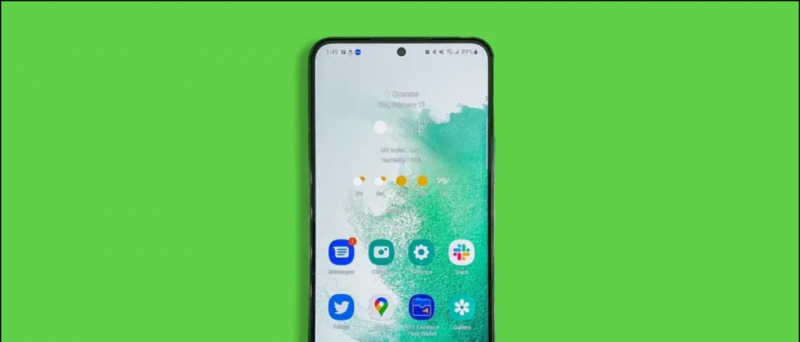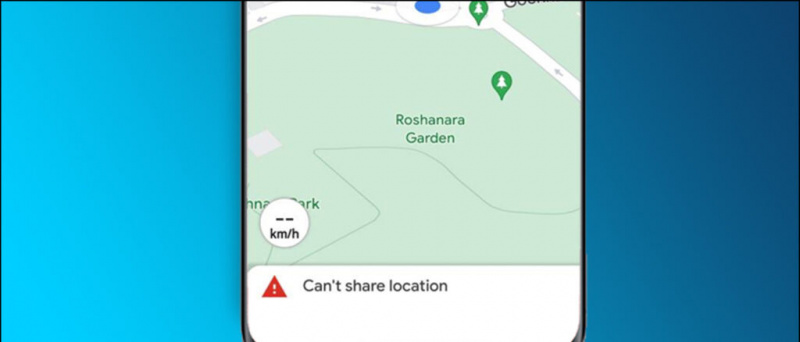Med iOS 14 , Apple har indført bannermeddelelser for opkald. Du får en bannermeddelelse øverst i stedet for et opkalds-id i fuld skærm til indgående opkald, hvis du bruger din iPhone. Selvom denne funktion er ret praktisk, kan nogle mennesker muligvis ikke lide den. Derfor er vi her med en hurtig guide til, hvordan du kan få et kontaktbillede på fuld skærm eller et opkalds-id til iPhone-opkald i iOS 14 .
Få kontaktbillede eller opkalds-id i fuld skærm til iPhone-opkald på iOS 14
Indholdsfortegnelse
kan ikke gemme billeder på chrome
Aktivér indgående opkald i fuld skærm på iOS 14



- Lås din iPhone op, og åbn Indstillinger app.
- Her skal du rulle ned og klikke på telefon .
- Når du er inden for telefonindstillinger, skal du klikke på Indgående opkald .
- Klik på Fuld skærm for at ændre det fra banner til fuld skærm.
- Luk indstillingerne.
Det er det. Hvis du gør det, aktiveres den traditionelle skærm til indgående opkald i fuld skærm på din iPhone, og du kan nu se kontaktbilleder på fuld skærm til indgående opkald. Bemærk, at FaceTime og opkald fra andre tale- og videoopkaldsapps også vises på fuld skærm i stedet for et banner.
Indstil kontaktfotos til opkalds-id i fuld skærm på iOS 14
Meddelelser om opkald i fuld skærm ser endnu bedre ud med kontaktfotos. Så hvis du vil personalisere opkaldsadvarsler fra dine venner, familie eller kolleger, kan du indstille deres kontaktfoto, der vises under indgående opkald.



- Åbn appen Kontakter på din iPhone.
- Gå til den kontakt, du vil indstille et foto til.
- Klik på Redigere knappen øverst til højre.
- Klik derefter på Tilføj billede og tryk på Galleri ikon.



- Vælg et foto fra fotobiblioteket.
- Flyt og skaler billedet, så det passer til cirklen.
- Tryk på Færdig for at gemme ændringerne.
Når den person, du tilføjede billedet til, ringer til dig næste gang, vises hans / hendes foto som fuldskærm på din iPhone sammen med kontaktoplysningerne.
Billeder vises i små cirkler i stedet for i fuld skærm?
hvordan man fjerner enheder fra Google Play Butik
Hvis du opgraderede din iOS-version eller synkroniserede kontakter fra Google, vises fotos muligvis som en lille cirkel i stedet for en fuld skærm under et indgående opkald. Hvis det sker, skal du bare gå til kontaktsiden og redigere den eksisterende billedflytning eller skalere den lidt, så din iPhone ved, at billedet blev ændret på en eller anden måde. Dette løste problemet for mig.
Afslutter
Dette handlede om, hvordan du kan aktivere opkalds-id i fuld skærm til opkald på iPhone, der kører iOS 14. Desuden har vi også nævnt trin til at indstille kontaktfotos til opkaldsunderretninger i fuld skærm. Jeg foretrækker personligt bannermeddelelser, da de ikke afbryder det igangværende arbejde, men det er dit valg i slutningen af dagen. Lad mig vide, hvis du er i tvivl i kommentarerne nedenfor.
Læs også 2 måder at skjule fotos og videoer på iPhone .
Facebook-kommentarer



![[Sådan gør du] Tag makroskud fra dine Android-telefoner](https://beepry.it/img/featured/05/take-macro-shots-from-your-android-phones.png)